Владимир Верстак - 3ds Max 2008. Секреты мастерства
- Название:3ds Max 2008. Секреты мастерства
- Автор:
- Жанр:
- Издательство:Издательство «Питер»046ebc0b-b024-102a-94d5-07de47c81719
- Год:2008
- Город:Санкт-Петербург
- ISBN:978-5-388-00082-8
- Рейтинг:
- Избранное:Добавить в избранное
-
Отзывы:
-
Ваша оценка:
Владимир Верстак - 3ds Max 2008. Секреты мастерства краткое содержание
Узнайте секреты профессиональной работы в 3ds Max 2008 от настоящего мастера своего дела! Автор – профессионал трехмерного дизайна. Его оригинальный подход к созданию объектов и сцен, к моделированию и визуализации будет полезен и специалисту, и начинающему пользователю. Вы узнаете обо всех возможностях новейшей версии лучшего 3D-пакета, в том числе и скрытых от непосвященных. Особое внимание уделено моделированию: вы начнете с простейших объектов и завершите созданием трехмерного автомобиля.
3ds Max 2008. Секреты мастерства - читать онлайн бесплатно ознакомительный отрывок
Интервал:
Закладка:

Рис. 10.1.Два примитива Torus Knot (Тороидальный узел) и примитив Plane (Плоскость)
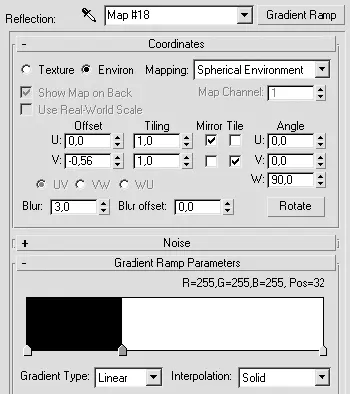
Рис. 10.2.Настройки карты Gradient Ramp (Усовершенствованный градиент)
Следующим шагом разработки материала хрома является создание материала Raytrace (Трассировка), который в качестве карты окружения будет использовать созданную вами градиентную карту. Для этого выполните следующие действия.
1. Щелкните на кнопке выбора материала – Gradient Ramp (Усовершенствованный градиент).
2. В открывшемся окне Material/Map Browser (Окно выбора материалов и карт текстур) выберите из списка карту Raytrace (Трассировка).
3. Ответьте утвердительно на предложение оставить созданную карту Gradient Ramp (Усовершенствованный градиент) в качестве подматериала.
В результате в свитке Maps (Карты текстур) стандартного материала в качестве карты Reflection (Отражение) будет загружена карта Raytrace (Трассировка).
Можно ограничиться этим, но мы создадим еще материал Raytrace (Трассировка). Отличие карты Raytrace (Трассировка) от материала Raytrace (Трассировка) заключается в том, что материал имеет больше параметров и позволяет получить лучшее качество при визуализации. Для создания материала Raytrace (Трассировка) выполните следующие действия.
1. Выберите в окне Material Editor (Редактор материалов) ячейку со свободным материалом.
2. Щелкните на кнопке Standard (Стандартный) для выбора материала.
3. В открывшемся окне Material/Map Browser (Окно выбора материалов и карт текстур) выберите из списка материал Raytrace (Трассировка).
4. Скопируйте карту Gradient Ramp (Улучшенный градиент), щелкнув правой кнопкой мыши на кнопке Gradient Ramp (Улучшенный градиент), созданной ранее, и из появившегося списка выберите способ копирования Copy (Независимая копия объекта).
5. В свитке Raytrañe Basic Parameters (Базовые параметры трассируемого материала) материала Raytrañe (Трассируемый) щелкните правой кнопкой мыши на кнопке Environment (Окружающая среда) и из появившегося списка выберите Paste (Copy) (Вставить (копию)).
6. Измените параметры материала Raytrace (Трассировка) так, как показано на рис. 10.4.
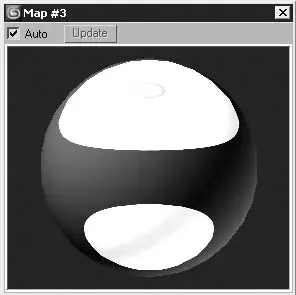
Рис. 10.3.Процедурная карта Gradient Ramp (Усовершенствованный градиент) после выполнения всех настроек
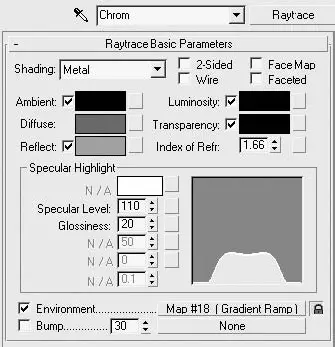
Рис. 10.4.Настройки параметров материала Raytrace (Трассировка) для хрома
При желании можно увеличить значение параметра Index Of Refr (Коэффициент преломления). В качестве типа затенения из списка Shading (Затенение) выбран Metal (Металл) – это также не обязательно, но создает более жесткие цветовые переходы, характерные для хрома.
Более важным в настройках является параметр Reflect (Отражение), который управляет отражательной способностью материала. В данном случае нужно выбрать светло-серый или серо-голубой цвет (для придания этого оттенка хрому). Назначьте материал объектам (рис. 10.5).
Немного усложним объекты и добавим надпись, сделанную при помощи карты Bump (Рельефность) и объекта Text (Текст). Результат показан на рис. 10.6.

Рис. 10.5.Объекты сцены после применения материала хрома

Рис. 10.6.Результат просчета при помощи стандартного визуализатора с применением параметра Area Shadow (Область тени)
Добавлю, что визуализация проводилась стандартным визуализатором программы 3ds Max 9 без применения глобального освещения, каустики и других специальных эффектов, придающих изображению более реалистичный вид. В данной сцене использовалось только трехточечное освещение с применением Area Shadow (Область тени).
Еще один способ создания материала хрома – с помощью специальных растровых карт, имитирующих хромированный материал. Как правило, материал на основе таких карт имеет не очень реалистичный вид. Однако у этого способа есть и свои плюсы – минимальное время на настройку и визуализацию. Его использование оправданно для объектов на заднем плане.
Неплохого качества визуализации можно достичь, используя HDRI (High Dynamic Range Images – изображение с большим динамическим диапазоном) в качестве карты для материала хрома.
Улучшить конечное изображение можно также, применив подключаемый модуль визуализации – V-Ray. На рис. 10.7 показана та же сцена, визуализированная при помощи V-Ray без источников света, но с использованием глобального освещения.
Разница заметна, но если для вас имеет значение время визуализации, вы работаете на компьютере со слабым процессором или в сцене большое количество полигонов, то применение стандартного визуализатора вполне приемлемо. При использовании стандартного визуализатора сцена просчитывается быстрее примерно в полтора раза.
На рис. 10.8 представлен фрагмент примитива Torus Knot (Тороидальный узел) с надписью.

Рис. 10.7.Сцена, визуализированная при помощи подключаемого модуля V-Ray

Рис. 10.8.Фрагмент примитива Torus Knot (Тороидальный узел) с надписью
Вы можете также попробовать сделать хром на основе карты Swirl (Завихрение) или Noise (Шум). Более сложных эффектов можно достичь, используя различные комбинации процедурных карт.
ПРИМЕЧАНИЕ
В папке Examples\Глава 10\Chrom прилагаемого к книге DVD находится файл сцены chrom.max.
Текстурирование натюрморта
В разд. «Натюрморт» предыдущей главы мы простыми средствами моделирования создали сцену, представляющую собой натюрморт из фруктов и ягод. Рассмотрим некоторые способы текстурирования объектов этой сцены стандартными средствами 3ds Max 9.
Для выполнения упражнения вам понадобится продолжить работу с созданной в предыдущей главе сценой натюрморта. Вы также можете загрузить сцену fruits_start.max, которая расположена на прилагаемом к книге DVD в папке Examples\Глава 10\Fruits.
Прежде чем мы приступим к непосредственному текстурированию объектов сцены, мне бы хотелось напомнить вам о том, что для правильного отображения материалов, содержащих текстурные карты, все моделируемые объекты нуждаются в проекционных координатах. Исключение составляют параметрические объекты, в свойствах которых есть предустановленные проекционные координаты (в свитке Parameters (Параметры) настроек объекта установлен флажок Generate Mapping Coords. (Генерировать координаты проецирования)), объекты, созданные при помощи некоторых модификаторов (например, Loft (Лофтинговые)), или в том случае, когда материал использует процедурные карты (то есть карты текстур, генерируемые программно).
Читать дальшеИнтервал:
Закладка:










